यदि आप स्काइप पर किसी मीटिंग में शामिल होने का प्रयास कर रहे हैं, तो हो सकता है कि होस्ट द्वारा प्रदान किया गया लिंक हमेशा काम न करे। जब आप उस पर क्लिक करते हैं, तो ऐप एक त्रुटि दिखा सकता है जिसमें लिखा होता है: ओह, आपके लिंक में कोई समस्या थी. Skype को पुनरारंभ करने का प्रयास करें और जांचें कि क्या यह त्वरित समाधान आपके लिए कारगर है। यदि समस्या बनी रहती है, तो नीचे दिए गए समस्या निवारण चरणों का पालन करें।
फिक्स: स्काइप का कहना है कि मीटिंग लिंक में कोई समस्या थी
अपना इंटरनेट संपर्क जांचे
सुनिश्चित करें कि आपका इंटरनेट कनेक्शन ठीक से काम कर रहा है। यदि आपके लिए बैंडविड्थ की समस्याएं सामान्य हैं, तो केबल कनेक्शन पर स्विच करें, या एक अलग कनेक्शन का उपयोग करें पूरी तरह से। आप अपने राउटर को अनप्लग भी कर सकते हैं और इसे एक मिनट के लिए अनप्लग्ड छोड़ सकते हैं। फिर राउटर को वापस वॉल आउटलेट में प्लग करें, तब तक प्रतीक्षा करें जब तक आपका पीसी वापस ऑनलाइन न हो जाए, और स्काइप लॉन्च करें।
अपने स्काइप खाते से लॉग आउट करें, तीस सेकंड तक प्रतीक्षा करें, फिर वापस लॉग इन करें। जांचें कि क्या आपको कोई सुधार दिखाई देता है।
एक नया लिंक प्राप्त करें
होस्ट को एक नया लिंक जेनरेट करने के लिए कहें। जांचें कि क्या किसी भिन्न लिंक का उपयोग करते समय आपको वही त्रुटि मिल रही है। हो सकता है कि जब होस्ट ने पहला लिंक जेनरेट किया तो कुछ गलत हो गया।
स्काइप को नवीनतम संस्करण में अपडेट करें
अपने कंप्यूटर पर Skype ऐप का नवीनतम संस्करण स्थापित करना सुनिश्चित करें। पुराने ऐप वर्जन चलाने से सभी तरह की गड़बड़ियां हो सकती हैं। स्काइप लॉन्च करें, पर क्लिक करें मदद, और चुनें मैन्युअल रूप से अपडेट की जांच करें. या बस क्लिक करें सूचनाएं, और हिट अद्यतन बटन। 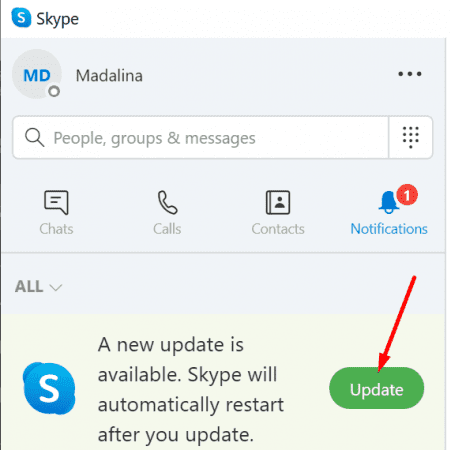
सभी लंबित अद्यतन स्थापित करें, स्काइप को पुनरारंभ करें, और जांचें कि क्या आप मीटिंग में शामिल हो सकते हैं।
स्काइप को पुनर्स्थापित करें
यदि आपको अभी भी वही त्रुटि मिल रही है, तो Skype की स्थापना रद्द करें।
- खोलें कार्य प्रबंधक.
- पर क्लिक करें प्रक्रियाओं टैब।
- के सभी उदाहरणों का पता लगाएँ स्काइप.exe.
- प्रत्येक प्रविष्टि पर राइट-क्लिक करें और चुनें अंतिम कार्य.

- के लिए जाओ कंट्रोल पैनल.
- चुनते हैं स्काइप और मारो स्थापना रद्द करें बटन।

- फिर जाएं डेस्कटॉप के लिए %appdata%\microsoft\Skype.
- फ़ोल्डर का नाम बदलें डेस्कटॉप के लिए स्काइप_OLD.
- से स्काइप डाउनलोड करें माइक्रोसॉफ्ट की आधिकारिक वेबसाइट.
- ऐप को फिर से इंस्टॉल करने के लिए इंस्टॉलर चलाएं।
किसी भिन्न वीडियो मीटिंग प्लेटफ़ॉर्म पर स्विच करें
यदि आप अभी भी वीडियो मीटिंग में शामिल होने के लिए Skype लिंक का उपयोग नहीं कर सकते हैं, तो शायद आपको किसी भिन्न प्लेटफ़ॉर्म पर स्विच करने पर विचार करना चाहिए। बेशक, मीटिंग में उपस्थित लोगों को स्विच करने के लिए राजी करना ज़ूम या माइक्रोसॉफ्ट टीम मुश्किल हो सकता है। खैर, पूछने में कोई दिक्कत नहीं है।
निष्कर्ष
यदि स्काइप कहता है कि आपके लिंक में कोई समस्या है, तो सुनिश्चित करें कि आपका इंटरनेट कनेक्शन ठीक से काम कर रहा है। फिर, अपने स्काइप खाते से लॉग आउट करें और वापस लॉग इन करें। स्काइप को नवीनतम संस्करण में अपडेट करना सुनिश्चित करें। वैकल्पिक रूप से, आप होस्ट को एक नया लिंक बनाने के लिए भी कह सकते हैं। यदि समस्या बनी रहती है, तो स्काइप को फिर से स्थापित करें और ज़ूम या टीम पर स्विच करें।
क्या आपने समस्या को हल करने का प्रबंधन किया? आपके लिए कौन सा समाधान काम किया? नीचे टिप्पणी करके हमें बताएं।